U盘在联想笔记本启动菜单中不显示的五种解决方案 (u盘在联想笔记本电脑上读不出来怎么办)
文章ID:9764时间:2025-03-16人气:
当遇到U盘在联想笔记本启动菜单中不显示或无法读取的情况,可能会让人心烦意乱,但别担心!✨ 本文将从五个角度详细分析可能的原因及解决方案,助你轻松解决这一问题。💻
---### 🔍 一、检查U盘及接口是否正常我们需要排除最基础的硬件问题。尝试将U盘插入其他USB接口(尤其是Type-A接口),并用其他设备(如手机、平板)测试U盘是否能正常读写。若U盘在其他设备上也无法使用,则可能是U盘本身损坏或存储芯片故障。反之,若其他设备能识别U盘,但联想笔记本仍无法显示,可能是接口问题。💡
操作步骤: 1️⃣ 尝试更换U盘(如使用另一根数据线或不同容量的U盘)。 2️⃣ 检查笔记本USB接口是否有物理损伤(如插针弯曲、积灰)。 3️⃣ 若接口松动,可尝试用牙签轻刮接口金属部分清除灰尘。 4️⃣ 若U盘在其他设备正常,但笔记本仍无法识别,可能是系统或bios设置问题,继续往下看!
---### 🔧 二、调整BIOS/UEFI启动设置联想笔记本的启动菜单显示依赖于BIOS中的USB启动选项设置。若未开启USB启动支持,即使插入U盘也不会显示。⚠️
操作步骤: 1️⃣ 重启笔记本,在开机画面出现时反复按
F2
 或
Enter
进入BIOS(不同型号可能不同,可查看键盘右上角标识)。 2️⃣ 在BIOS界面中找到“Boot”或“启动”选项卡,确认“USB Legacy Support”或“USB Boot”已启用(通常为“Enabled”)。 3️⃣ 将U盘移动到启动顺序列表的首位(使用方向键和“+/-”键调整)。 4️⃣ 保存设置并退出(通常按
F10
),重启后再次查看启动菜单。
或
Enter
进入BIOS(不同型号可能不同,可查看键盘右上角标识)。 2️⃣ 在BIOS界面中找到“Boot”或“启动”选项卡,确认“USB Legacy Support”或“USB Boot”已启用(通常为“Enabled”)。 3️⃣ 将U盘移动到启动顺序列表的首位(使用方向键和“+/-”键调整)。 4️⃣ 保存设置并退出(通常按
F10
),重启后再次查看启动菜单。
💡 小贴士:部分新机型需在“Security”中关闭“Secure Boot”以兼容某些U盘启动工具(如PE系统)。
---### 🖥️ 三、更新或重装USB控制器驱动驱动程序冲突或损坏可能导致系统无法识别U盘。联想笔记本的USB驱动需与系统版本严格匹配。🔧
操作步骤: 1️⃣ 按 Win + X 选择“设备管理器”。 2️⃣ 展开“通用串行总线控制器”,右键点击“USB Root Hub”或“USB Mass Storage Device”,选择“卸载设备”。 3️⃣ 重启电脑,系统会自动重新安装驱动。 4️⃣ 若问题依旧,可访问联想官网,输入机型型号下载最新USB驱动(如“USB 3.0 Host Controller”)。
⚠️ 注意:若U盘是启动盘且需进入PE系统,建议在安装系统前完成驱动更新。
---### 🔄 四、检查U盘格式与分区表类型U盘的文件系统(如FAT32、exFAT、NTFS)和分区表类型(MBR/GPT)若与系统不兼容,可能导致无法识别。特别是启动U盘需使用特定格式。Formatting may be necessary!⚠️
操作步骤: 1️⃣ 右键点击“此电脑”,选择“管理”→“磁盘管理”,找到U盘盘符。 2️⃣ 右键选择“删除卷”(需提前备份数据!),然后点击“新建简单卷”。 3️⃣ 格式化为FAT32(兼容性最佳)或exFAT(支持大文件)。 4️⃣ 若制作启动U盘,需使用工具(如Rufus)设置分区表为“MBR”(Legacy BIOS)或“GPT”(UEFI)。
💡 提示:FAT32格式最大支持4GB单文件,超大文件需用exFAT或NTFS。
---### ⚙️ 五、硬件检测与维修若上述方法均无效,可能是USB接口电路板或南桥芯片故障。此时需借助专业工具或送修。🔧
操作步骤: 1️⃣ 使用万用表检测USB接口电压(正常为5V)。 2️⃣ 尝试外接USB Hub(需供电型),若能识别则为笔记本接口故障。 3️⃣ 联系联想售后或专业维修点,检查主板USB电路或更换接口。
⚠️ 重要提醒:自行拆机有损坏硬件风险,建议联系官方客服!
---### 💡 总结与预防遇到U盘不显示问题时,按以下顺序排查: 1️⃣ 硬件检查(U盘+接口) 2️⃣ BIOS设置 3️⃣ 驱动更新 4️⃣ 格式与分区 5️⃣ 专业维修
日常使用中,建议定期备份数据,避免U盘物理损伤。若需频繁制作启动盘,推荐使用品牌U盘(如闪迪、金士顿)并规范操作工具(如WinToUSB)。💪
发表评论
内容声明:1、本站收录的内容来源于大数据收集,版权归原网站所有!
2、本站收录的内容若侵害到您的利益,请联系我们进行删除处理!
3、本站不接受违规信息,如您发现违规内容,请联系我们进行清除处理!
4、本文地址:https://www.ruoyidh.com/diannaowz/6378c0db8c296a1c89fb.html,复制请保留版权链接!
联想E40笔记本强制进入BIOS设置的技巧 (联想e40笔记本参数)
联想E40笔记本强制进入BIOS设置的技巧对于一些用户来说,可能需要在联想E40笔记本上强制进入BIOS进行某些设置调整,举例来说更改启动项、调整硬件设置等,本文将详细介绍怎样通过不同的方式来实现这一目标,一、通过按下特定组合键进入BIOS1.在开机时,快速按下,F2,键,这时屏幕上会这意味着一个提示框,询问是否要进入BIOS设置界面,选择,...。
电脑资讯 2025-06-30 19:24:06
联想笔记本U盘启动快建:快速进入UEFI或传统启动界面 (联想笔记本u盘启动按哪个键)
在使用联想笔记本时,如果需要通过U盘启动进入系统安装或进行其他操作,了解正确的启动快捷键是非常重要的,联想笔记本的启动键通常分为进入UEFI,统一可扩展固件接口,和传统启动界面的两种方式,以下将详细分析如何快速完成这一操作,了解UEFI和传统启动界面的区别是关键,UEFI是一种更现代化的固件接口,支持更大容量的硬盘和更快的启动速度,同...。
电脑资讯 2025-04-11 03:12:30
联想笔记本无法通过优盘启动WinPE的解决方法:检查BIOS设置、优盘兼容性和启动镜像完整性,确保正确的启动顺序和设备驱动 (联想笔记本无线网络开关在哪里打开)
联想笔记本无法通过优盘启动WinPE的问题是一个常见的技术难题,特别是在需要进行系统安装或救援时,因而,了解如何解决这个问题对于用户来说非常重要,本文将详细分析这个问题的可能原因并提供解决方案,联想笔记本无法通过优盘启动WinPE的原因分析1.BIOS设置不正确,很多联想笔记本的启动设置可能没有正确配置,尤其是针对优盘启动的选项,可能...。
电脑资讯 2025-04-10 22:42:04
联想笔记本310S预装系统特点解析:高效性能与稳定兼容性葆护你的办公体验 (联想笔记本300-15ISK)
联想笔记本310S预装系统特点解析,高效性能与稳定兼容性护航你的办公体验在当今数字化办公与学习的时代,笔记本电脑已经成为我们日常生活中不可或缺的工具,如何在众多笔记本中挑选到一款既能满足日常办公需求,又能提供稳定兼容性的设备成为了用户关注的重点,而联想笔记本310S搭载的预装系统正是以其卓越的性能和稳定兼容性,成为众多用户的首选,在本...。
电脑资讯 2025-04-07 10:52:13
联想笔记本误操作导致的BIOS锁定问题:CMOS清空与安全模式修复实操教程 (联想笔记本误删软件怎样恢复)
面对联想笔记本的锁定或误删软件问题许多用户可能会感到手足无措但别担心本文将分步骤解析两种常见问题的解决方案并提供实用技巧助你快速恢复设备正常运行以下是详细的操作指南联想笔记本误操作导致的锁定问题一锁定问题分析与解决锁定的常见原因误改关键设置例如禁用启动项错误配置密码或修改硬件参数系统崩溃或断电突然断电可能导致设置紊乱病...
电脑资讯 2025-03-14 17:53:03
联想笔记本光盘启动必备:如何制作可引导的Windows/Linux系统安装光盘 (联想笔记本光驱怎么弹出来)
准备工作工具与材料清单联想笔记本光盘启动必备如何制作可引导的在开始制作可引导安装光盘前请确保已准备以下物品联想笔记本电脑空白光盘建议使用双层高速刻录机官方系统镜像文件均可以及光盘刻录软件如或自带的文件资源管理器刻录功能注意部分联想笔记本可能需要特定光盘格式如双层光盘建议提前查看官方支持文档特别提示制作引导光盘前请务必备...
电脑资讯 2025-03-13 19:52:39
固件问题解决方案:Legion官方BIOS/UEFI更新与系统驱动强制回滚操作手册 (固件有问题)
当Legion设备遭遇固件问题时,无论是BIOS,UEFI异常还是系统驱动兼容性故障,都可能导致设备性能下降、系统崩溃甚至硬件损伤,此时,官方BIOS,UEFI更新与系统驱动强制回滚便成为,救场,关键,但操作流程需谨慎,稍有不慎可能适得其反,以下从问题本质、操作步骤、风险规避三方面展开详细说明,并附上操作小技巧,助你从容应对固件危机!...。
电脑资讯 2025-03-09 17:01:01
详细指南:联想笔记本电脑重设BIOS启动顺序 (联合指导是什么意思)
在讨论如何重设联想笔记本电脑的BIOS启动顺序之前,我们先来了解一下什么是,联合指导,联合指导通常指的是多个专家或机构共同合作,为用户提供一个更全面、更可靠的解决方案或建议,这种方式可以确保用户在解决问题时获得多方面的视角和信息,从而提高解决问题的成功率,联想笔记本电脑的BIOS启动顺序设置对于系统的正常运行至关重要,如果您的系统无...。
电脑资讯 2025-03-09 13:28:20
联想笔记本上的切换按键有什么作用? (联想笔记本上的触摸板开关)
联想笔记本上的触摸板开关,也被称为,切换按键,或,触摸板开关键,是位于键盘右侧的一个小按钮,它的主要功能是用来控制触摸板是否处于激活状态,这个按键对于用户来说是非常重要的,因为它直接影响到笔记本的操作体验和工作效率,联想笔记本的触摸板开关设计得非常人性化,用户可以通过按下这个按钮来快速切换触摸板的状态,当触摸板关闭时,它会变成一个平...。
电脑资讯 2025-03-08 17:36:31
联想笔记本320s如何进入BIOS设置界面详细操作指南 (联想笔记本3000元性价比推荐)
对于使用联想笔记本320s的用户来说,了解如何进入BIOS设置界面是非常有必要的,BIOS,基本输入输出系统,是计算机启动时运行的第一个软件,它负责初始化硬件并启动操作系统,无论是调整启动顺序、超频配置,还是检查硬件信息,进入BIOS都是关键的第一步,本文将详细介绍联想笔记本320s如何进入BIOS设置界面,并结合其性价比表现,给出一...。
电脑资讯 2025-06-23 22:45:45
探索联想笔记本310:适合办公和娱乐的全能本 (联想笔记本探索者)
探索联想笔记本310,办公与娱乐的全能本,联想笔记本310是一款备受关注的笔记本电脑,它在办公和娱乐领域都有着出色的表现,堪称是这两方面需求用户的理想选择,从外观设计上来看,联想笔记本310有着简洁大气的外观,金属材质的机身不仅提升了整体质感,还具有一定的防尘和防刮花能力,这种设计风格既符合现代办公场所的商务氛围,又不失时尚感,可以...。
电脑资讯 2025-03-08 11:49:09
快速掌握:联想笔记本优先启动U盘的方法全解析 (联立技巧)
在现代计算机技术的背景下,U盘作为一种便捷的数据存储和传输工具,越来越多地被用于启动操作系统、安装软件或进行系统修复等操作,联想笔记本电脑作为市场上广受欢迎的品牌之一,其用户自然也希望能够在紧急情况下快速启动U盘,以便进行必要的操作,本文将详细介绍联想笔记本优先启动U盘的方法,帮助用户更好地掌握这一技能,一、联想笔记本优先启动U盘的基...。
电脑资讯 2025-02-26 07:46:49










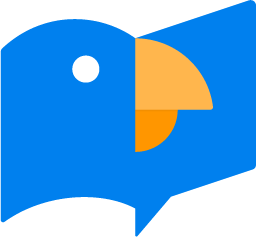 试译宝
试译宝